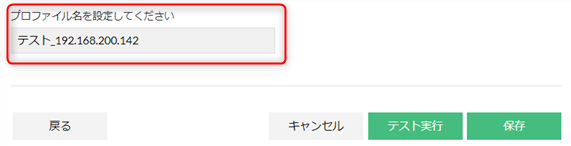通知プロファイル設定
通知プロファイルを通して、アラートの発報をメールやチャットで管理者に通知することができます。
さまざまな通知方法に対応しており、要件に沿った方法を選択できます。

目次
通知の種類と作成方法
通知の種類は以下の通りです。
作成方法はそれぞれのリンク先ページよりご確認ください。
プロファイルの種類
プロファイルは"一般プロファイル"と"装置固有のプロファイル"の2種類があります。
一般プロファイル
一般プロファイルは、複数の装置やURLに関するアラートを一括で通知対象として選択することができる通知プロファイルです。
[設定]→[通知]→[通知プロファイル]ページに一覧表示されます。

装置固有のプロファイル
装置固有のプロファイルは、装置の概要ページから作成する、その装置専用の通知プロファイルです。
装置固有のプロファイルの条件指定ページでは、その装置で動作する監視項目のアラートに関連する条件のみが表示されます。
[設定]→[通知]→[通知プロファイル]ページへ遷移し、右上の[一般プロファイル]をクリックし[装置固有のプロファイル]へ切り替えることで、装置固有のプロファイルのリストを表示できます。

一般プロファイルの作成
以下の方法で作成された通知プロファイルが、一般プロファイルとして分類されます。
- [設定]→[通知]→[通知プロファイル]へ移動します。
- ページ右上の[追加]をクリックします。
- 通知の種類と作成方法を参照し、通知プロファイルを作成
装置固有のプロファイルの作成
以下のいずれかの方法で作成された通知プロファイルが、装置固有のプロファイルとして分類されます。
作成方法1
- [インベントリ]→[装置]より通知プロファイル作成対象の装置をクリックし装置の概要ページへ移動します。
- ページ右上のメールアイコン
 をクリック
をクリック - [追加]をクリックします。
- 通知の種類と作成方法を参照し、通知プロファイルを作成
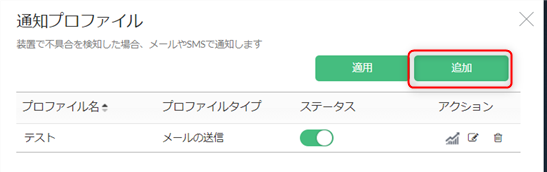
作成方法2
- [インベントリ]→[装置]より通知プロファイル作成対象の装置をクリックし装置の概要ページへ移動します。
- ページ右上のメールアイコン
 をクリック
をクリック - 実行対象の装置が紐づいている一般プロファイルのリストのうち、装置固有にするプロファイルの[アクション]カラムの編集アイコン
 をクリック
をクリック - 通知の種類と作成方法を参照し、設定を進め[保存]をクリックします。
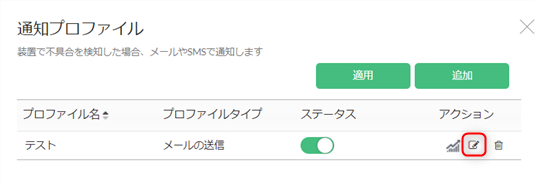
通知プロファイルの各種アクション
通知プロファイルページ
[設定]→[通知]→[通知プロファイル]で実行できる各種アクションは以下の通りです。

通知プロファイルの追加
画面右上の[追加]をクリックすると、一般プロファイルを作成できます。
通知プロファイルの削除
 をクリックします。
をクリックします。一括で削除する場合、削除する通知プロファイル名の左にあるチェックボックスにチェックを入れて、右上の[削除]をクリックします。
通知プロファイルの有効化/無効化
[ステータス]カラムのラジオボタンをクリックします。
通知プロファイルの編集
レポートの表示
条件の表示
通知プロファイルの複製
装置概要ページ
[インベントリ]→[装置]より装置をクリックし、装置の概要ページ右上のメールアイコン
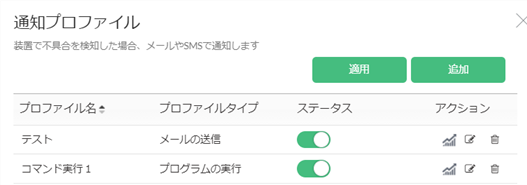
通知プロファイルの追加
画面右上の[追加]をクリックすると、装置固有のプロファイルを作成できます。
通知プロファイルの適用
画面右上の[適用]をクリックすると、一般プロファイルを装置に適用できます。
通知プロファイルの削除
 をクリックします。
をクリックします。通知プロファイルの有効化/無効化
[ステータス]カラムのラジオボタンをクリックします。
通知プロファイルの編集
レポートの表示
使用可能な変数
Webアラートを除く通知プロファイルで利用できる変数は以下の通りです。
アラート変数
- アラートのID:$alarmid
- メッセージ:$message
- アラートの発生元:$displayName
- アラートのカテゴリ:$category
- アラート重要度:$stringseverity
- アラート発生時刻:$strModTime
- アラートのイベントタイプ:$eventType
- アラートのエンティティ:$entity
- 最新ポーリング値:$lastPolledValue
装置プロパティ
- 装置タイプ:$DeviceField(type)
-
IPアドレス:$DeviceField(ipAddress)
※装置のIPアドレスです - SNMP有効:$DeviceField(isSNMP)
- 依存関係:$DeviceField(dependent)
- ディスク(GB):$DeviceField(hardDiskSize)
- RAM(MB):$DeviceField(ramSize)
装置のカスタムフィールド
- ビル:$CustomField(ビル)
- キャビネット:$CustomField(キャビネット)
- コメント:$CustomField(コメント)
- 連絡先名:$CustomField(連絡先名)
- 部署:$CustomField(部署)
- フロア:$CustomField(フロア)
- シリアル番号:$CustomField(シリアル番号)
- 電話番号:$CustomField(電話番号)
インターフェースプロパティ
- IfDescr:$IntfField(ifDescr)
- 表示名:$IntfField(displayName)
- IfAlias:$IntfField(ifAlias)
- IfName:$IntfField(ifName)
-
IPアドレス:$IntfField(ipAddress)
※インターフェースのIPアドレスです - タイプ:$IntfField(physMedia)
- インデックス:$IntfField(ifIndex)
- サーキットID:$IntfField(ifCircuitID)
- 受信スピード:$IntfField(ifSpeedIn)
- 送信スピード:$IntfField(ifSpeedOut)
インターフェースのカスタムフィールド
- サーキットID:$IntfCustomField(サーキットID)
- コメント:$IntfCustomField(コメント)
- 連絡先名:$IntfCustomField(連絡先名)
- SLA:$IntfCustomField(SLA)
- 電話番号:$IntfCustomField(電話番号)